PPT2016文档如何修改幻灯片中的表格样式
1、新建并打开一个PPT2016文档,如图所示。

2、点击菜单栏【开始】,点击新建幻灯片,点击选择空白幻灯片。
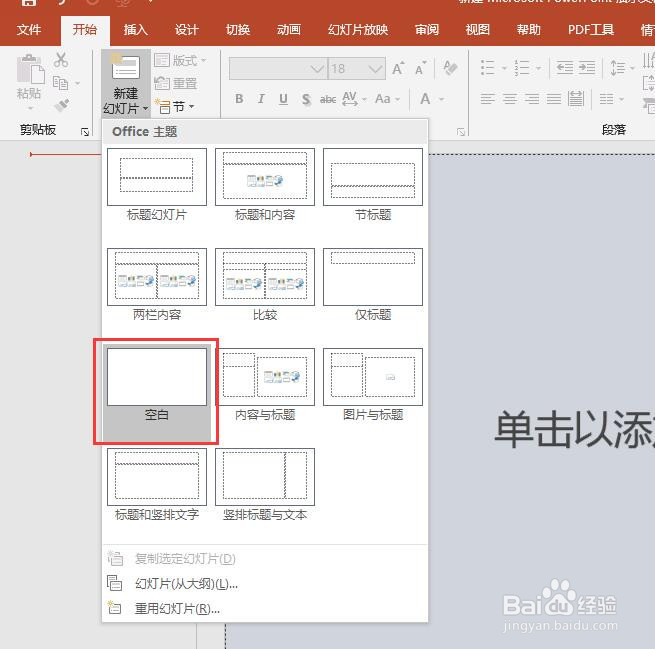
3、选中空白幻灯片,点击菜单栏【插入】,点击“表格”。
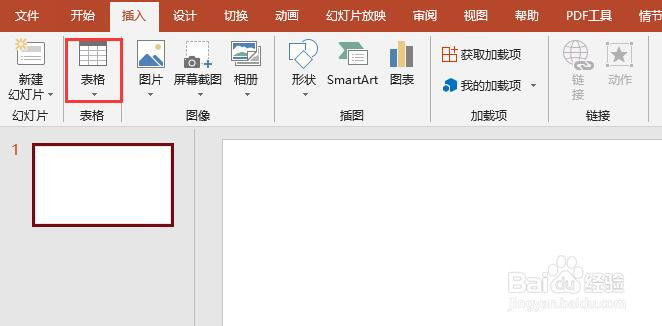
4、弹出表格选项列表,鼠标左键选择一个表格,在幻灯片中插入一个表格,如图所示。
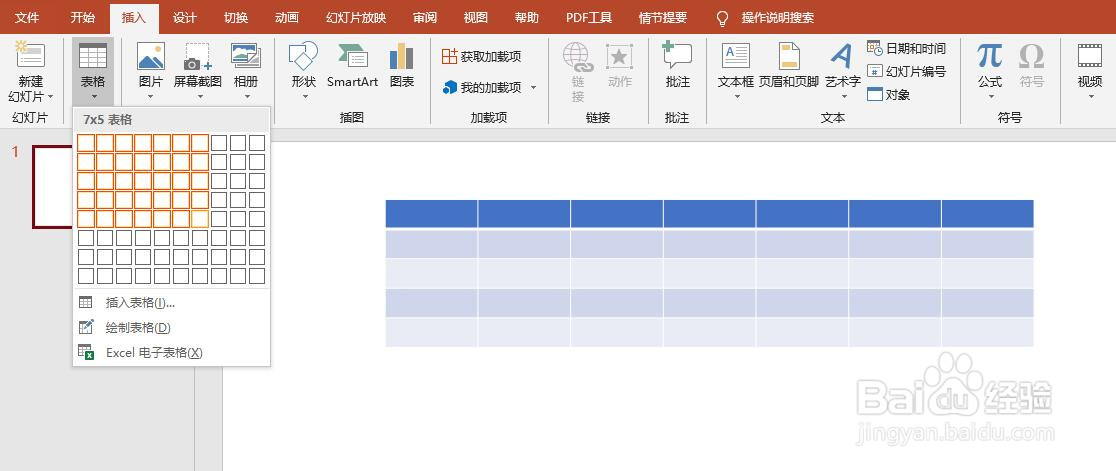
5、选中插入的表格,点击菜单栏中表格工具【设计】,在表格样式中可以选择文档自动的表格样式,如图所示。
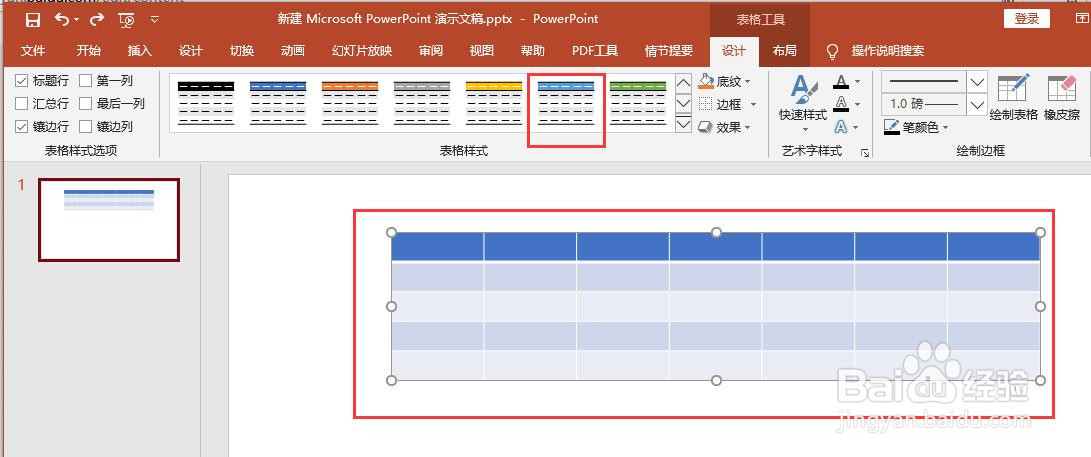
6、表格样式更改后如图所示。
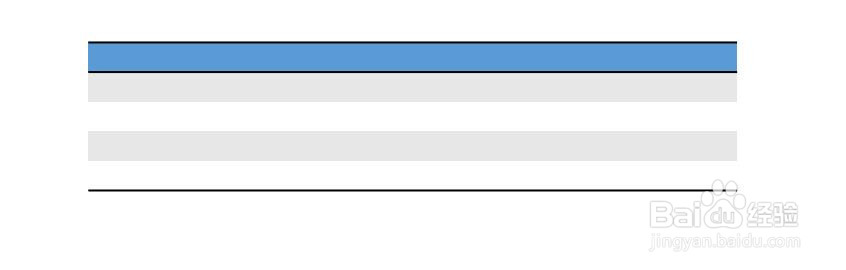
声明:本网站引用、摘录或转载内容仅供网站访问者交流或参考,不代表本站立场,如存在版权或非法内容,请联系站长删除,联系邮箱:site.kefu@qq.com。
阅读量:151
阅读量:98
阅读量:125
阅读量:178
阅读量:165